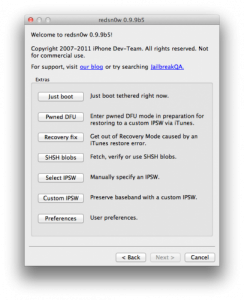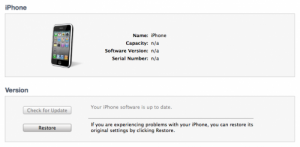Udviklerteam her til morgen udgivet en opdatering til ultrasn0w-programmet som du kan afkode dine iPhones med. Opdateringen kommer efter udgivelsen af en ny version af mobilesubstrat-pluginet, som ultrasn0w fungerer på, hvilket er grunden til, at Dev-teamet udskød sin udgivelse. Den nye version af ultrasn0w afkoder IKKE basebånd fra iOS 4.1 – 5.0, men afkoder kun tidligere basebånd. Mere præcist, for iPhone 3GS er basebånd 05.13.04 (eller lavere) og iPAd basebånd 06.15.00 afkodet, og for iPhone 4 er kun basebånd 01.59.00 afkodet. De basebånd, der har en version højere end de tidligere udtrykte værdier, KAN IKKE AFKODES med ultrasn0w i øjeblikket.
I går udgav Dev Team redsn0w 0.9.9 beta 5, som gav os muligheden for at lave en brugerdefineret ipsw uden at bruge PwnageTool. Denne brugerdefinerede ipsw kunne installeres på enhver iDevice, undtagen iPad 2, men for iPhone-ejere gav den muligheden for at holde basebåndet intakt under opdateringen. Ved at følge vejledningen nedenfor kan du opdatere til iOS 5 ved at beholde det gamle basebånd og beholde muligheden for at låse op ved hjælp af den nye version af ultrasn0w, der blev frigivet i dag.
Denne version af redsn0w aktiverer IKKE terminaler! Til aktivering skal du bruge kortet fra en mobiltelefonoperatør!
ultrasn0w afkoder kun følgende basebånd:
- iPhone 3GS – 04.26.08, 05.11.07, 05.12.01, 05.13.04. 06.15.00;
- iPhone 4 – 01.59.00.
Trin 1
Download redsn0w 0.9.9 beta 5 herfra: Mac OS X.
Download iOS 5 til din iDevice fra her.
Trin 2
Tilslut terminalen til Mac'en, åbn redsn0w 0.9.9 beta 5, tryk på knappen ekstraktderefter Brugerdefineret IPSW og vælg iOS 5 ipsw og tryk på Næste og redsn0w vil automatisk lave en brugerdefineret ipsw, der ikke opdaterer basebåndet.
Trin 3
Når processen er afsluttet, finder du i mappen redsn0w eller i mappen Downloads i Mac OS X en ny ipsw med navnet NO_BB_iPhone3,1_5.0_9A334_Gendan .ipsw. Dette er den fil, du skal bruge for at gendanne ved hjælp af iTunes.
Trin 4
Nu skal du indtaste telefonen i DFU MODE. Luk først terminalen, derefter:
- hold tænd/sluk-knappen nede i 3 sekunder;
- uden at slippe tænd/sluk-knappen, tryk på Hjem-knappen i 10 sekunder;
- Når de 10 sekunder er gået, skal du slippe tænd/sluk-knappen, og telefonen skulle allerede være i DFU-tilstand.
Trin 5
Når du har indtastet terminalen i DFU-tilstand, skal du indtaste den i Pwned DFU-tilstand. For at gøre dette skal du gå til menuen Extras i redsn0w og derefter trykke på knappen pwned DFU og derefter vil enheden automatisk blive sat i Pwned DFU Mode.
Trin 6
Åbn nu iTunes og gendan. Hold indstillingsknappen på tastaturet nede, klik på gendan-knappen i iTunes og vælg i det nyåbnede vindue NO_BB_iPhone3,1_5.0_9A334_Gendan hvilket du gjorde i trin 2. iTunes begynder at gendanne, og når det er færdigt, når du iOS 5 opsætningsskærm. Når du har lavet alle indstillingerne, ender du i iOS, men du skal starte terminalen i tethered-tilstand for at kunne bruge Cydia, så følg trinene nedenfor.
Trin 7
Hvis alt går vel, burde du have en jailbroken iPhone, men desværre stopper det "sjove" ikke der. Din terminal er jailbreaket, men applikationerne virker ikke på den, fordi du har et tethered jailbreak. Du skal følge nedenstående trin for at starte i tethered-tilstand og være i stand til at bruge Cydia, Safari og andre applikationer.
Trin 8
Indtast terminalen igen i DFU-tilstand ved at følge instruktionerne fra trin 4.
Trin 9
Hvis du ikke har lukket redsn0w, så tryk på Tilbage-knappen for at vende tilbage til Jailbreak & Extras-menuen, altså den første.
Trin 10
Fra den menu skal du vælge Extras og derefter Just Boot og redsn0w vil starte den tethered terminal.
Trin 11
Når enheden genstarter, skal du åbne Cydia, gå til Kilde og tilføje http://repo666.ultrasn0w.com. Normalt skal det allerede være tilføjet, men hvis det ikke er, kan du selv tilføje det.
Trin 12
Når du har tilføjet kilden, skal du gå til søg, søg ultrasn0w og installere det.
Trin 13
Efter installationen er færdig, vil du se en knap på skærmen, der beder dig om at nulstille enheden for at implementere ultrasn0w ændringerne. I betragtning af at vi alle har bundet jailbreak nu, skal du følge nedenstående trin for at genstarte din terminal! Mobilesubstrate forhindrer genstart af enheden, så du først vil have Apple-logoet på skærmen, efter at iPhone er nulstillet.
Trin 14
Når du har vist æblet på skærmen, skal du samtidig trykke på Home + Lock-knapperne og holde dem nede i 10 sekunder. I løbet af disse 10 sekunder nulstilles terminalen, og æblet forsvinder fra skærmen. Når de 10 sekunder er gået, skal du slippe låseknappen og holde Hjem-knappen nede i yderligere 15 sekunder, hvorefter terminalen går i bundet tilstand.
Trin 15
Download redsn0w 0.9.9 beta 5 de her, hvis du ikke allerede har det. Windows-ejere bør downloade redsn0w 0.9.9 beta 4 fra her.
Trin 16
Åbn redsn0w, få adgang til menuen Ekstra, og tryk derefter på knappen Just Boot Tethered.
Efter genstarten skulle alt være ok og telefonen afkodet!